Допълнете естетиката на началния си екран с джаджа за снимки
Apple донесе поддръжка на джаджи в началния екран на iPhone. А потребителите на iPhone буквално полудяват по него. Има нова тенденция в сайтовете на социалните медии, където потребителите споделят естетични начални екрани на iPhone, създадени с джаджи и персонализирани икони на приложения (снимки, наистина). Можете да разглеждате тези начални екрани на уеб страницата на iOS 14 Aesthetic Ideas.
Една от най-естетичните части на персонализираните начални екрани на iPhone е джаджата за снимки. Този, който показва само конкретна една снимка, която изберете, а не стандартната „Снимки“. За теб‘ джаджа, която Apple е в комплект с iOS 14.
Един от най-простите начини да добавите естетическа джаджа за снимки на вашия iPhone е като използвате приложението Widgetsmith.
Как да създадете джаджа за снимки с помощта на Widgetsmith
Нека започнем, като първо инсталираме приложението Widgetsmith на вашия iPhone. Отидете до App Store и потърсете „Widgetsmith“ или просто щракнете тук, за да отворите списъка с приложения директно в App Store на вашия iPhone.
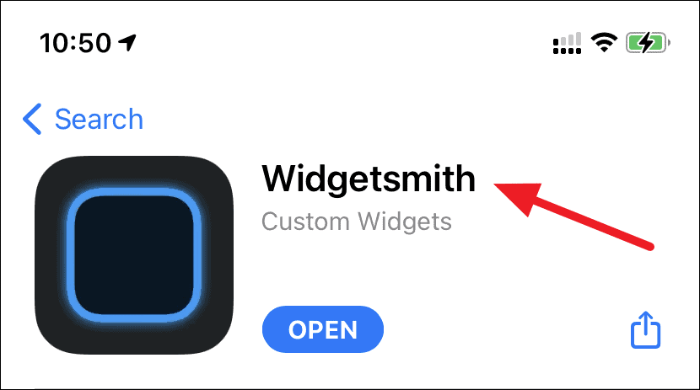
След като инсталирате приложението Widgetsmith на вашия iPhone, отворете приложението и се уверете, че сте в раздела „Widgets“ от лентата за навигация в долната част.
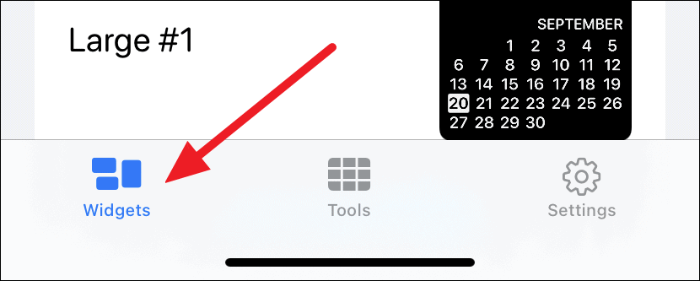
Изберете размера на приспособлението, което искате да използвате за вашата джаджа за снимки. Ако го използвате за създаване на естетичен начален екран, вероятно бихте искали да използвате „Малък“ размер. Докоснете опцията „Добавяне на малка джаджа“ в горната част на екрана.
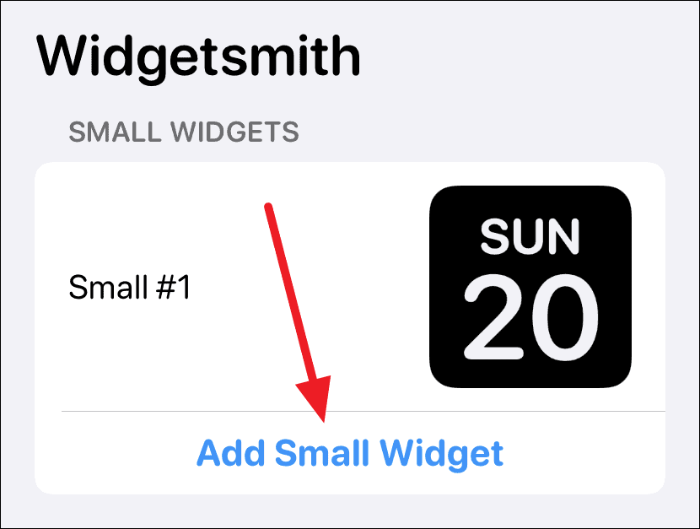
Това незабавно ще създаде джаджа „Small #2“, използвайки настройките по подразбиране на приложението. За да го персонализирате, докоснете „Small #2“, за да получите достъп до екрана с настройки на джаджата.
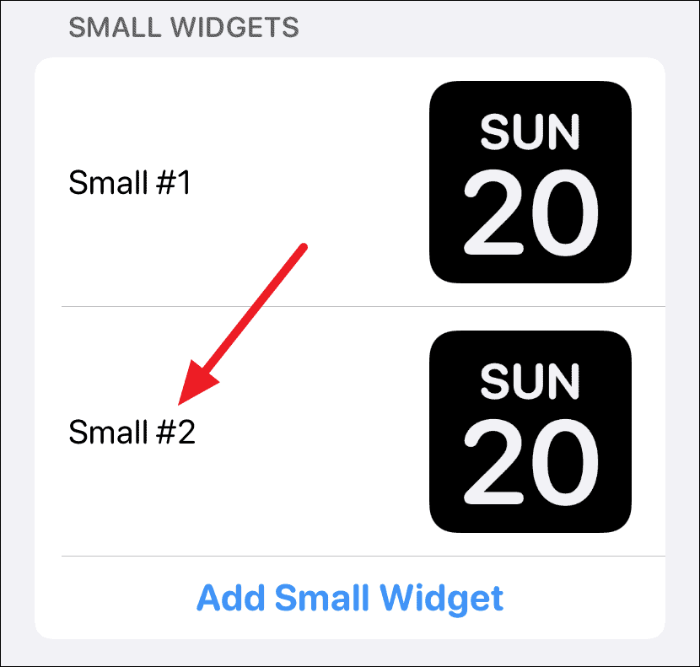
След това докоснете опцията „Притурка по подразбиране“, за да получите различните опции за персонализиране на джаджата.
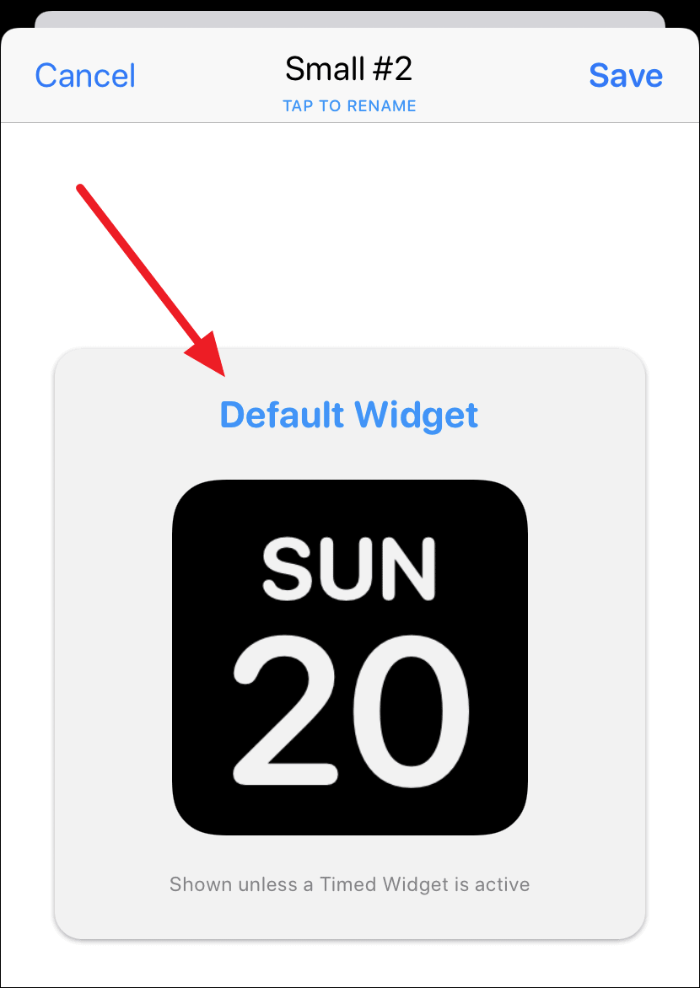
Под опцията „Стил“ на екрана за персонализиране на приспособления превъртете надолу, докато не видите опцията „Снимка“ в секцията „Персонализиране“. Докоснете го.
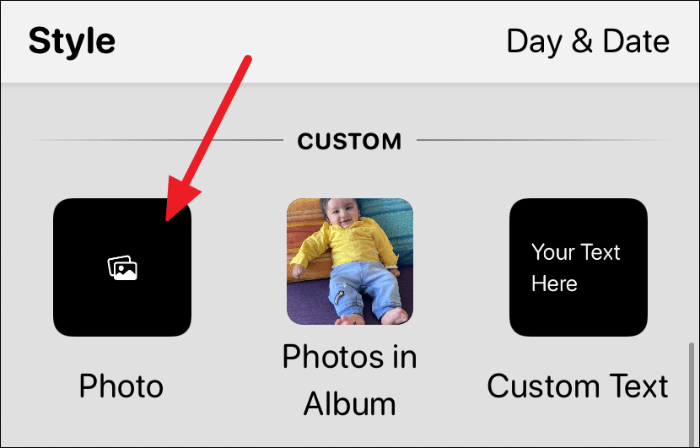
След като докоснете опцията „Снимка“, в долната част на екрана ще се появи подредена опция „Избрана снимка“. Докоснете го, за да изберете снимка, която да добавите към джаджата.
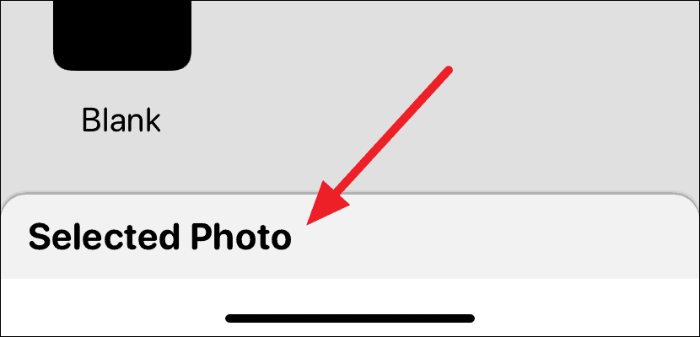
След това докоснете „Избор на снимка“ от разширеното меню.
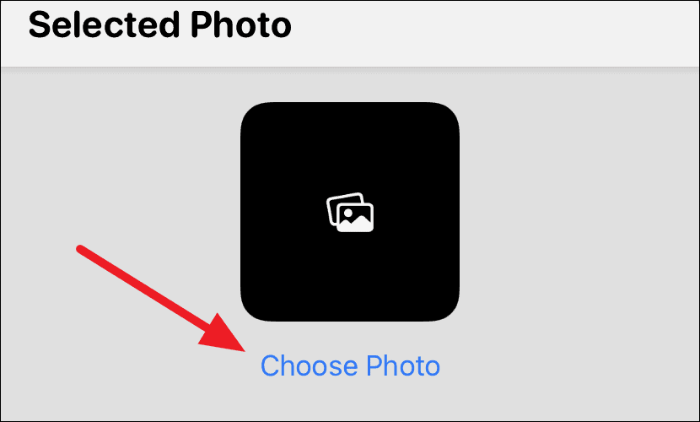
Това ще отвори вашата библиотека със снимки в подреден интерфейс. Изберете снимката, която искате да поставите в джаджата. След като сте готови, избраната снимка трябва да се появи на екрана, както следва.
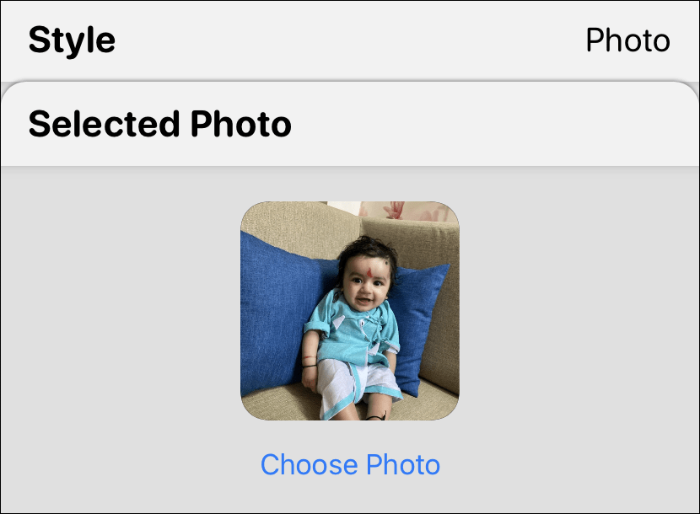
Сега се върнете, като докоснете етикета „Малък #2“ в горния ляв ъгъл на екрана.
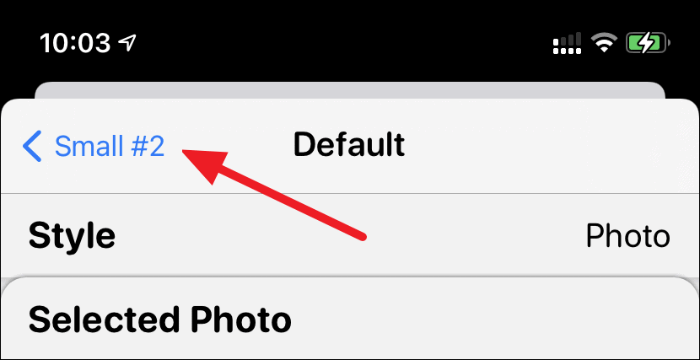
„Приспособлението по подразбиране“ вече трябва да показва избраната от вас снимка. Можете също да преименувате приспособлението „Small #2“ на нещо подходящо, така че да бъде по-лесно да се идентифицира, когато добавяте приспособлението към началния екран. След като сте готови, докоснете опцията „Запазване“ в горния десен ъгъл на екрана.
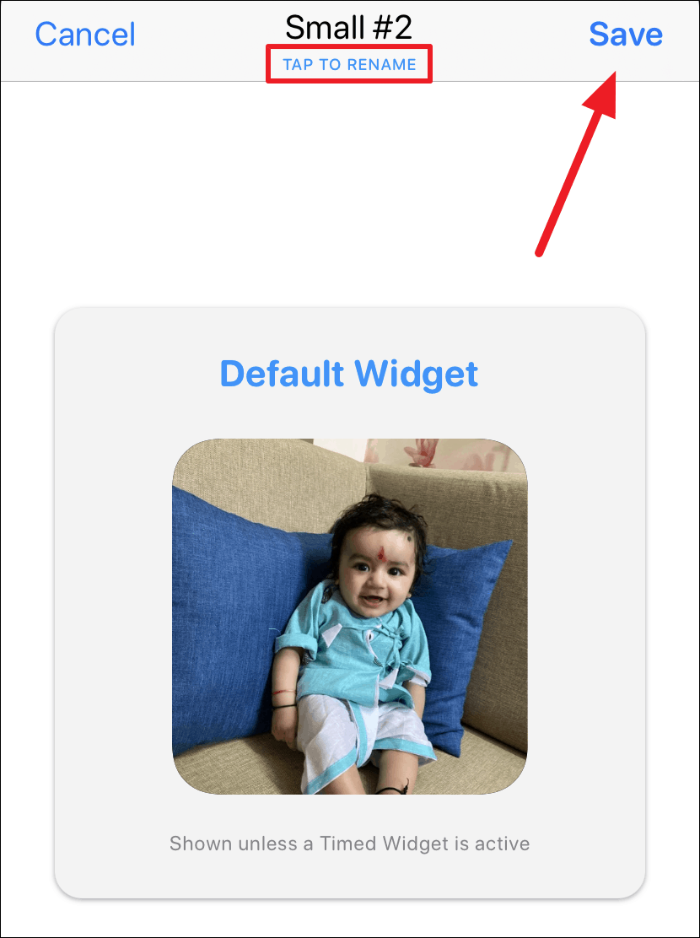
Вашата джаджа за снимки вече е създадена и можете да я добавите към началния екран, като използвате приспособлението Widgetsmith.
Как да добавите Widgetsmith Widget към началния екран
Докоснете и задръжте върху всяко празно място на началния екран, докато иконите и приспособленията (ако има такива) започнат да поклащат. След това докоснете иконата „+ плюс“ в горния ляв ъгъл на екрана.
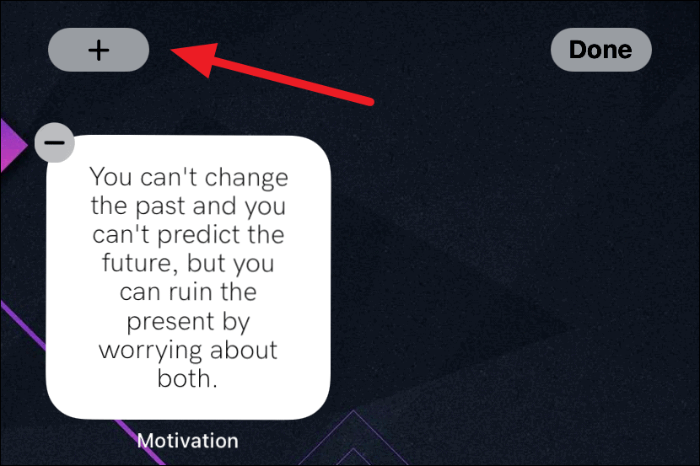
Ще се отвори екранът за избор на джаджи. Можете или да търсите „Widgetsmith“ от лентата „Search Widgets“ или да превъртите надолу до дъното и да изберете „Widgetsmith“ от списъка.
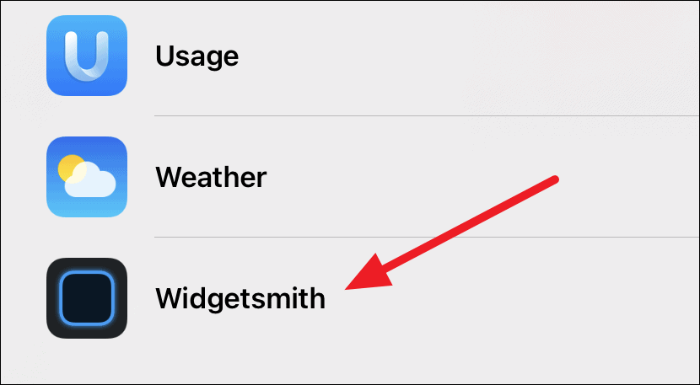
В зависимост от размера на приспособлението, което сте избрали да създадете за вашата джаджа за снимки, изберете опция за Малък, Среден или Голям. В това ръководство създадохме джаджа за снимки с малък размер, така че ще изберем опцията „Малък“.
Натиснете бутона „Добавяне на джаджа“ в долната част на екрана, след като изберете правилния размер на джаджа.
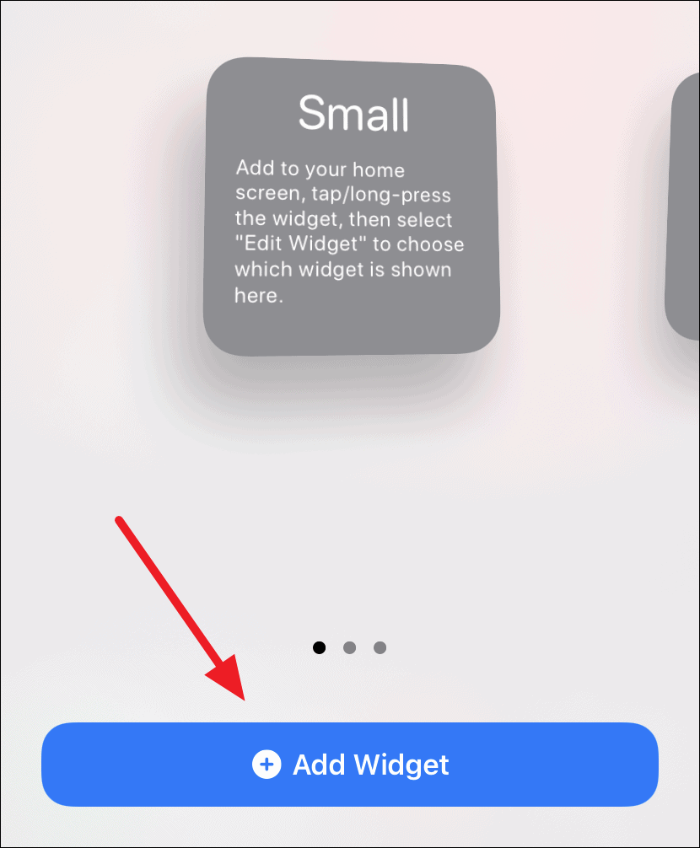
Това ще добави по подразбиране „Малък #1“ (вероятно джаджа за дата) на вашия начален екран. Трябва да го променим на джаджа за снимки, която създадохме, така че докоснете и задръжте току-що създадената джаджа „Дата“ „Widgetsmith“ на вашия екран и изберете „Редактиране на приспособление“ от менюто за бързи действия.
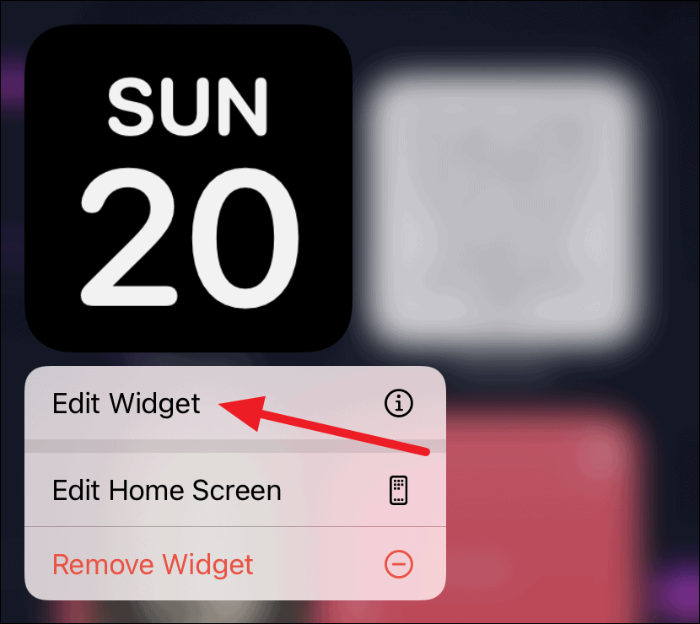
След това докоснете опцията за избор на „Widget“.
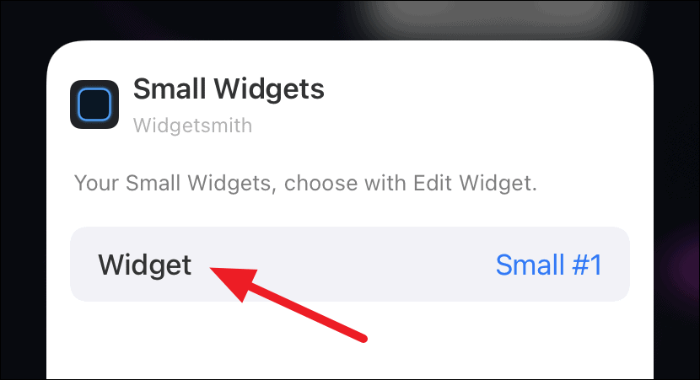
И накрая изберете джаджата за снимки, която сте създали в ръководството по-горе. Запазихме името му „Малък #2“ в ръководството, така че ще изберем тази опция. Но ако сте го преименували на нещо друго, не забравяйте да докоснете само името на вашата джаджа за снимки.
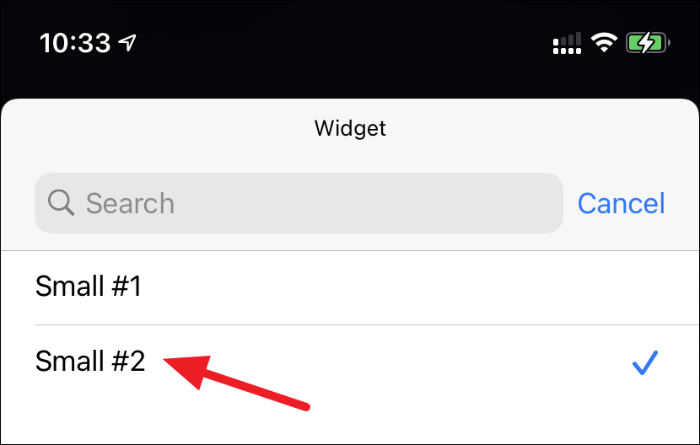
След като изберете вашата джаджа за снимки от менюто за избор на приспособления на Widgetsmith, върнете се към началния екран и изчакайте джаджата да се опресни и да покаже вашата джаджа за снимки на екрана.
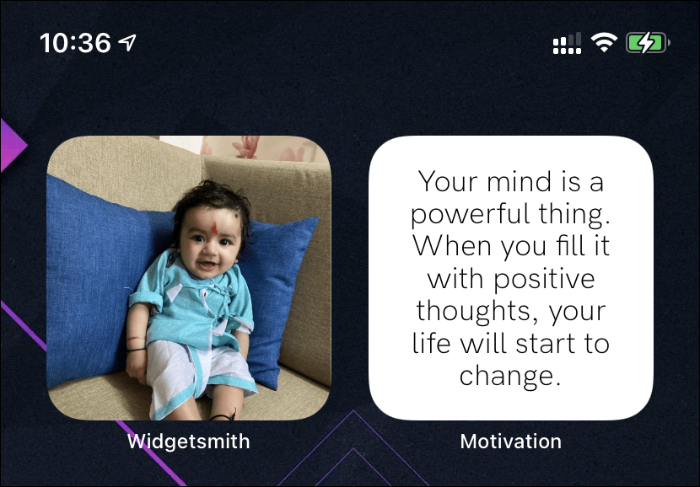
Можете да създадете множество джаджи за снимки с помощта на Widgetsmith и да ги добавите към множество страници на началния си екран, за да допълните естетическия вид, който се опитвате да постигнете. Уиджетът за снимки е само един от многото видове джаджи, които можете да създавате и персонализирате с помощта на Widgetsmith.
